谷歌浏览器成为越来越多小伙们非常喜欢的浏览器,这款浏览器提供的性能和安全方面都是极好的,其中还可以将我们登录的网站账号和密码进行保存在浏览器中,那么当我们下次进行登录该网站的时候,就会自动的填充该账号密码进行登录,这样就会很方便的登录我们的网站,而我们也可以将保存的这些账号和密码进行导出到电脑中进行备份,防止密码丢失的情况,下方是关于如何使用谷歌浏览器导出密码的具体操作方法,如果你需要的情况下可以看看方法教程,希望对大家有所帮助。
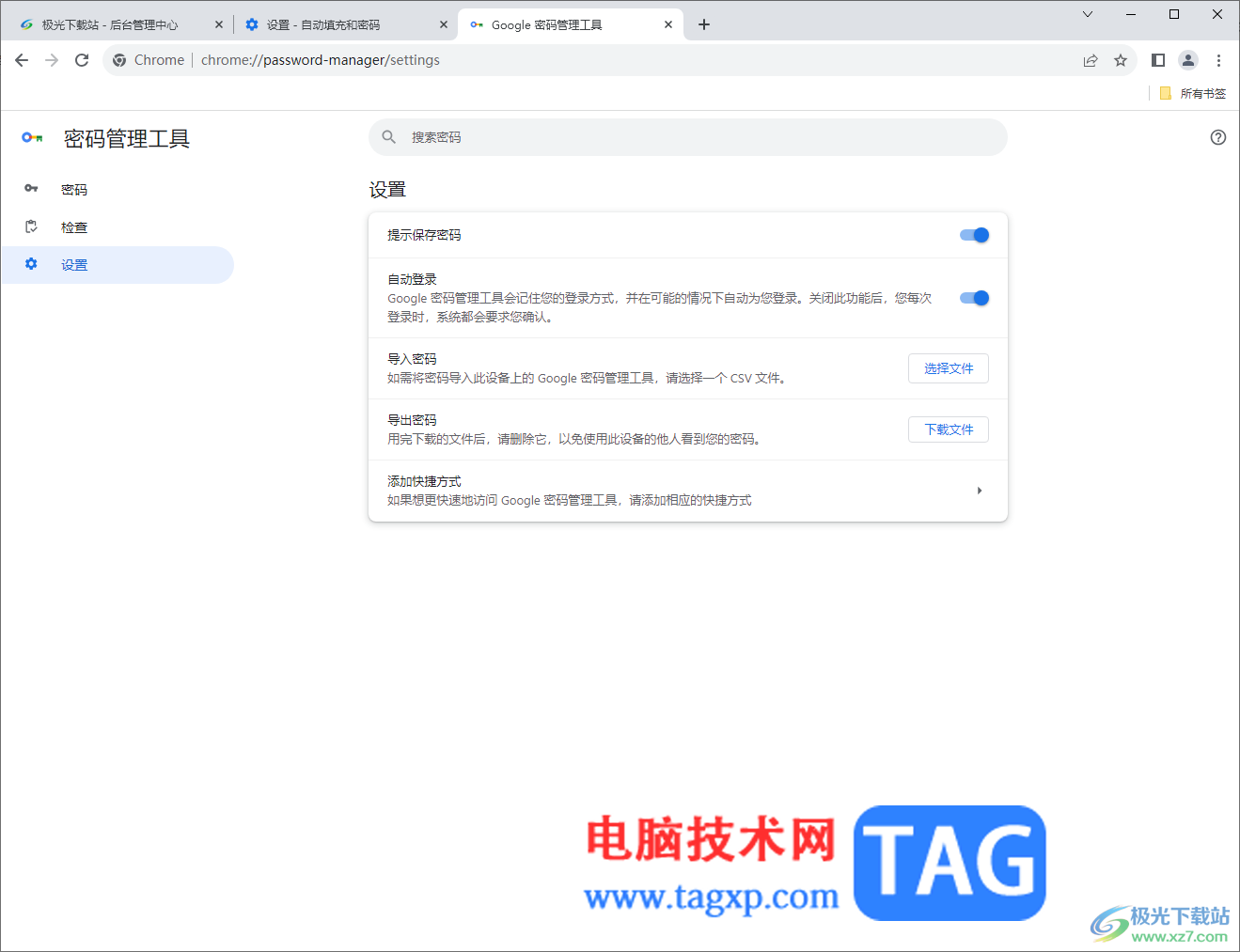
1.直接将谷歌浏览器点击打开,之后将页面右侧上方的三个点图标进行点击。
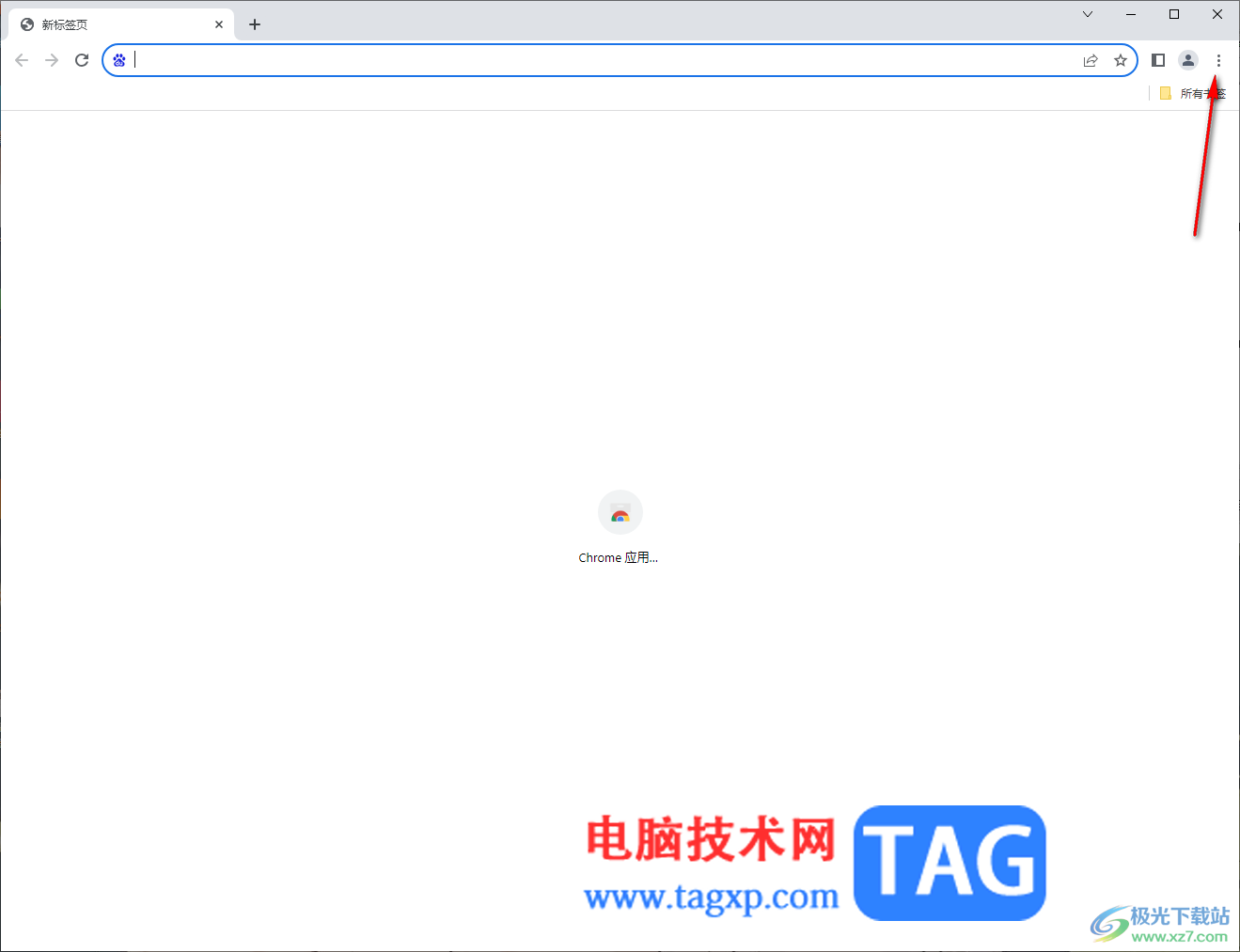
2.我们需要在下方的子选项中将【设置】选项点击一下。
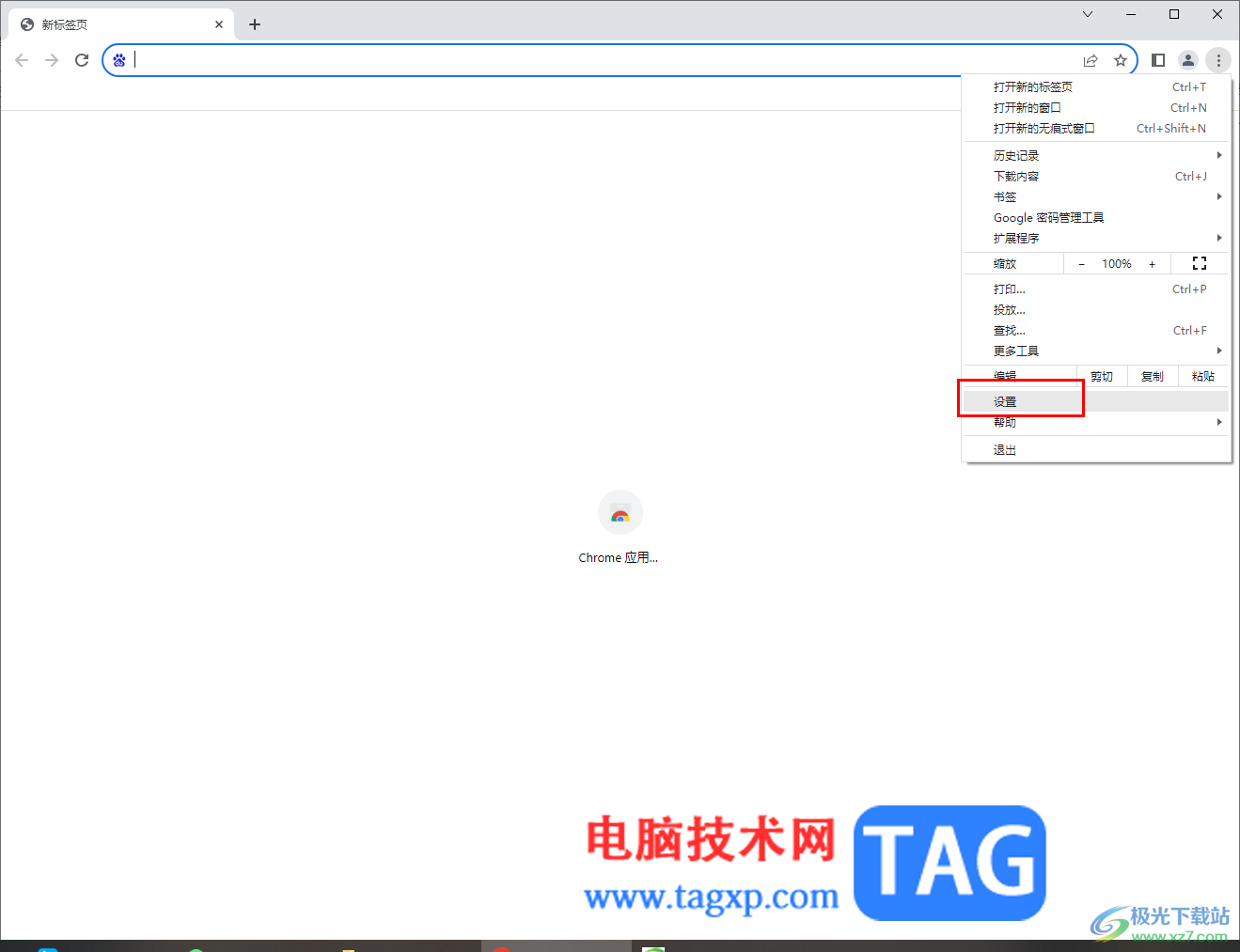
3.这时,你可以查看到在左侧的位置,是一些相关的设置选项,我们需要将【自动填充和密码】选项进行点击,在右侧将【密码管理工具】后面的编辑图标进行点击。
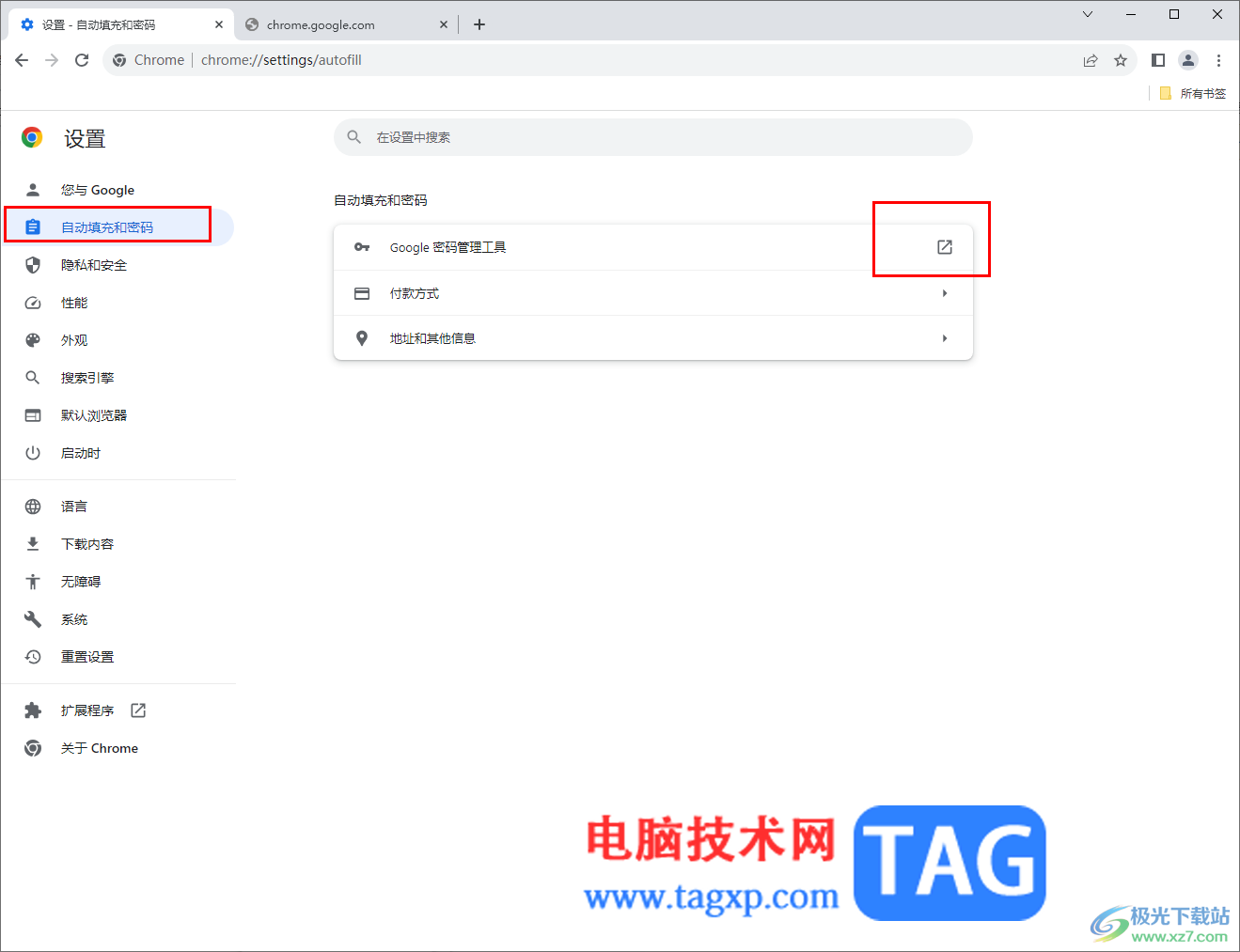
4.随后,我们在打开的页面中,在左侧的位置将【设置】选项卡进行点击,然后点击右侧的【导出密码】后面的【下载文件】按钮。
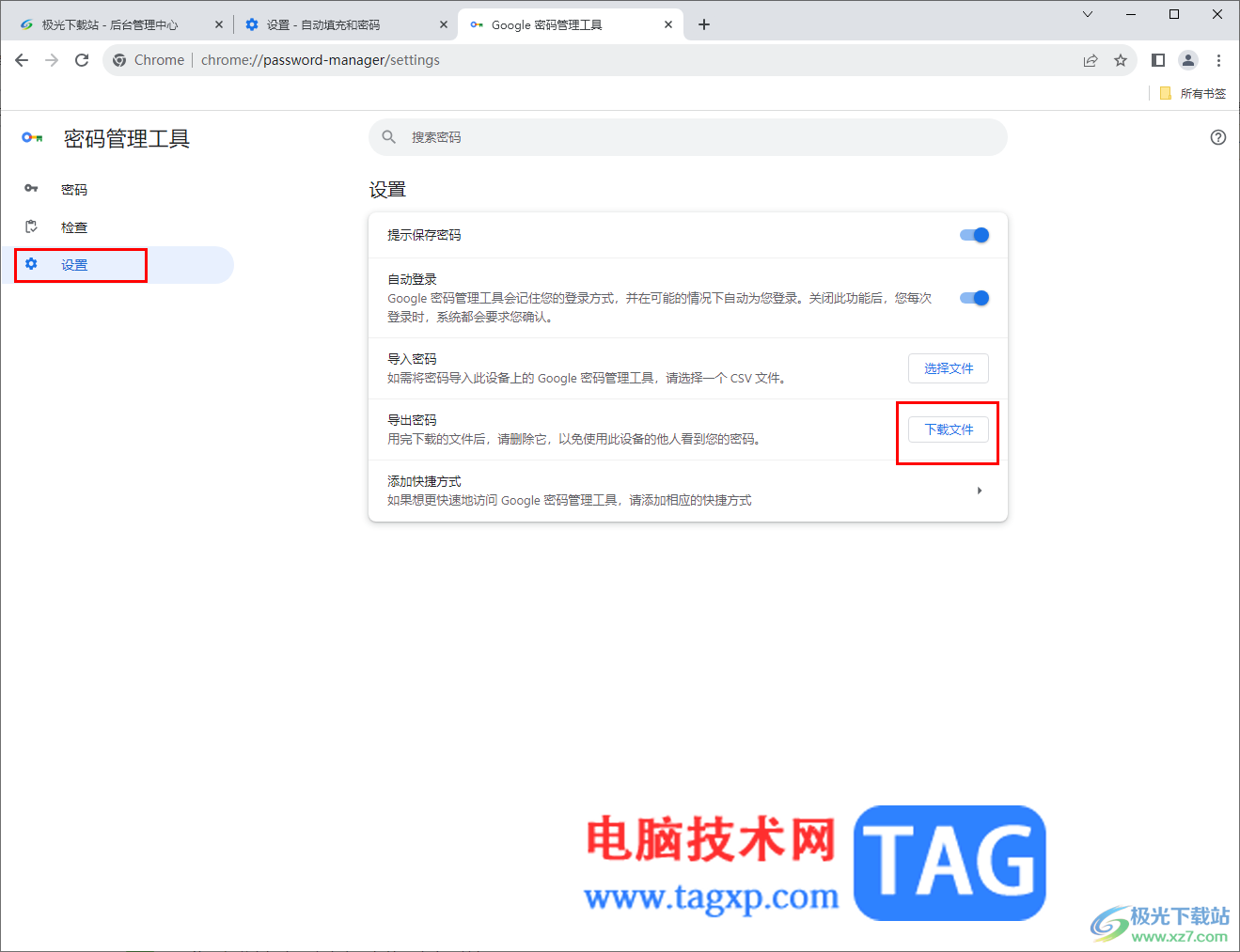
5.这时即可在打开的窗口中,就会弹出一个保存密码的窗口,我们点击保存按钮即可进行保存。
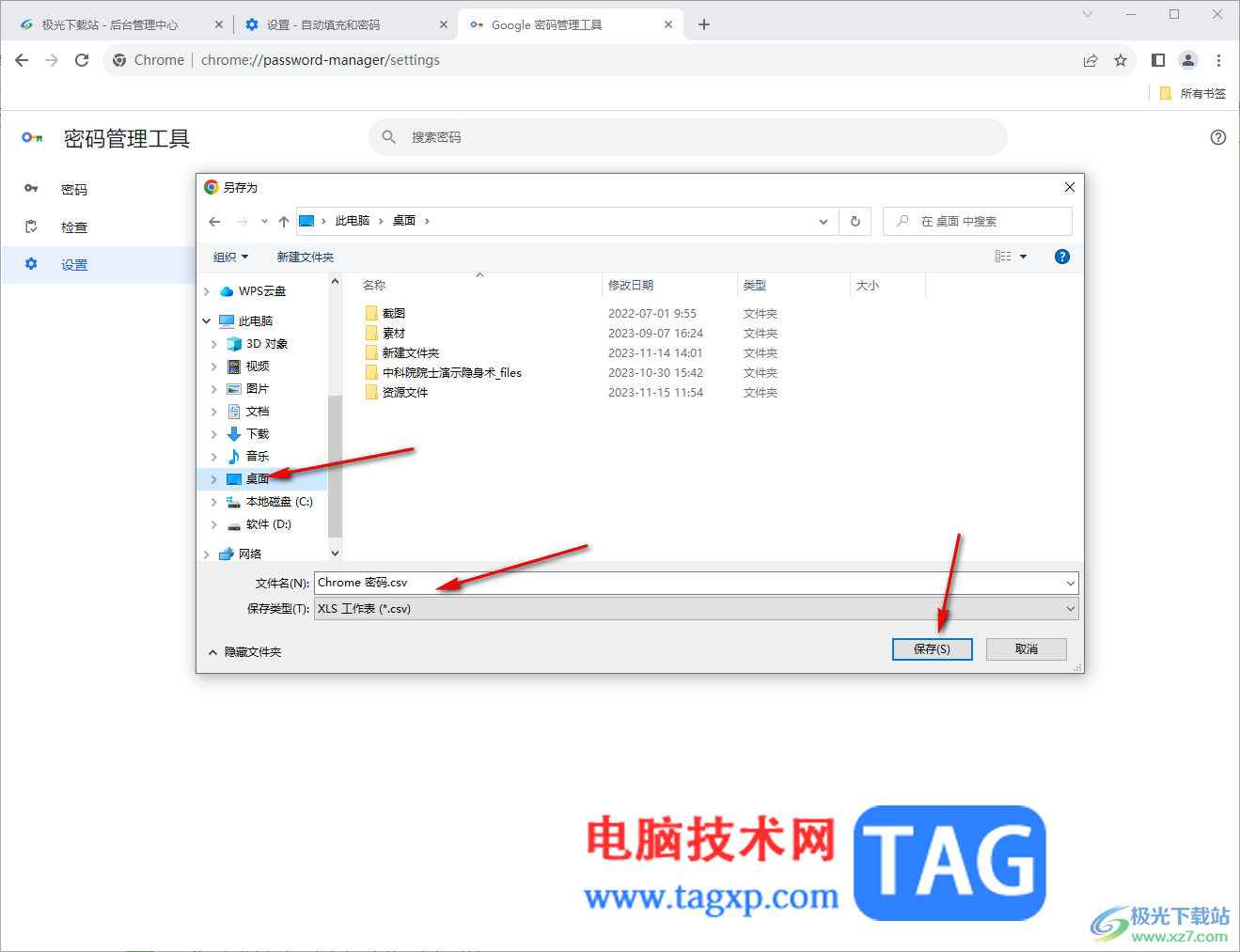
以上就是关于如何使用谷歌浏览器导出密码的具体操作方法,如果你想要将保存到谷歌浏览器中的账号密码进行导出到电脑中备份,那么就可以按照以上的方法教程进行导出操作就好了,十分的简单,感兴趣的话可以操作试试。
 和平精英SS13赛季灵敏度如何调最稳?平板
和平精英SS13赛季灵敏度如何调最稳?平板
和平精英SS13赛季灵敏度怎么调才会最稳呢SS13赛季灵敏度数值怎......
阅读 win7开始菜单不见了解决方法
win7开始菜单不见了解决方法
我们在开始菜单里可以快速打开电脑里大部分的功能和软件,但......
阅读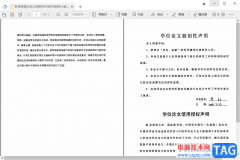 稻壳阅读器复制文字内容的方法
稻壳阅读器复制文字内容的方法
稻壳阅读器是大家常常会使用到的一款PDF阅读器软件,比如当你......
阅读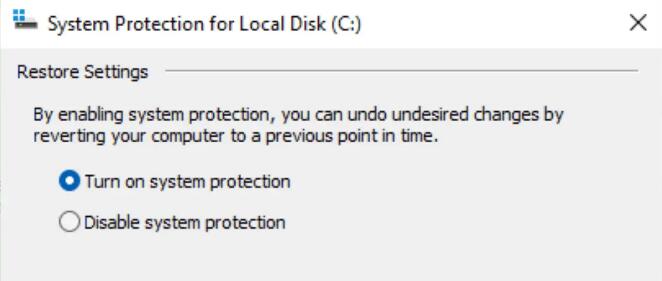 检查是否在Windows11上启用了系统还原功能
检查是否在Windows11上启用了系统还原功能
检查是否在Windows11上启用了系统还原功能方法 查看是否在 Wind......
阅读 iPhone13开启广角镜头的教程
iPhone13开启广角镜头的教程
相信用户在选择手机时,脑海的第一反应就是使用iPhone手机,这......
阅读 一加 10 Pro 于 3 月 31 日全
一加 10 Pro 于 3 月 31 日全 为了让您更轻松地找到信
为了让您更轻松地找到信 电子社保卡有什么用?支
电子社保卡有什么用?支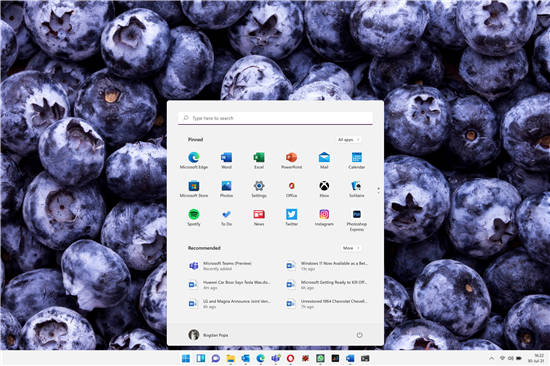 Windows 11 现已推出 Beta 版
Windows 11 现已推出 Beta 版 Win10 20H2的内部版本19042.
Win10 20H2的内部版本19042. 盛事通是什么软件
盛事通是什么软件 淘宝如何开通分享小站?分
淘宝如何开通分享小站?分 QQ被盗怎么找回?QQ密码保护
QQ被盗怎么找回?QQ密码保护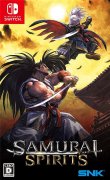 Switch侍魂晓金手指代码作
Switch侍魂晓金手指代码作 《木筏求生》水箱蓝图在
《木筏求生》水箱蓝图在 宝可梦传说阿尔宙斯被群
宝可梦传说阿尔宙斯被群 最好用的离线驱动软件
最好用的离线驱动软件 铭鑫1660显卡驱动哪个版本
铭鑫1660显卡驱动哪个版本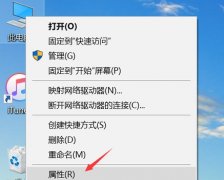 win10驱动修复教程
win10驱动修复教程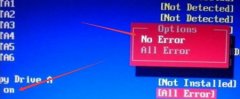 开机要按f1才能进入系统原
开机要按f1才能进入系统原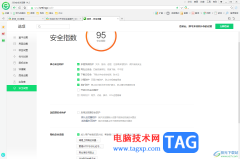 360安全浏览器启用浏览器
360安全浏览器启用浏览器 win11怎么隐藏管理员账户信
win11怎么隐藏管理员账户信 WPS Excel表将一列数据内容
WPS Excel表将一列数据内容 Word文档设置显示制表符格
Word文档设置显示制表符格 搜狐视频怎么发视频赚钱
搜狐视频怎么发视频赚钱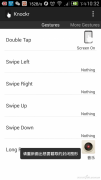 Android手机电源键不怎么灵
Android手机电源键不怎么灵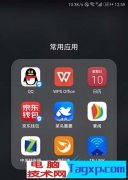 手机如何重启路由器方法
手机如何重启路由器方法 DLINK524路由器怎么设置上网
DLINK524路由器怎么设置上网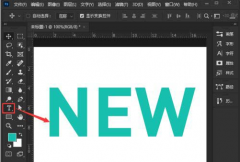
很多用户不知道ps怎么给文字添加胶片颗粒效果?下面小编就为大家带来了ps添加胶片颗粒文字效果方法介绍,有需要的小伙伴可以来了解下哦。...
次阅读
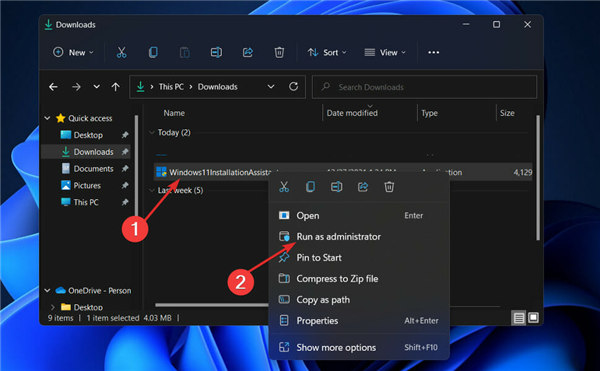
修复:Windows11安装助手错误代码0x8007007f Windows 11 已正式发布,用户正争先恐后地使用微软的操作系统。 虽然许多客户声称 Windows 11 升级成功,但有些客户在使用...
次阅读

在各种视频处理软件中,我们经常会需要将视频画面中的部分裁剪掉,比如我们可以将不需要的视频画面部分裁剪掉等等。如果我们需要在Adobeaftereffects,也就是ae这款软件中裁剪多余的视频画...
次阅读
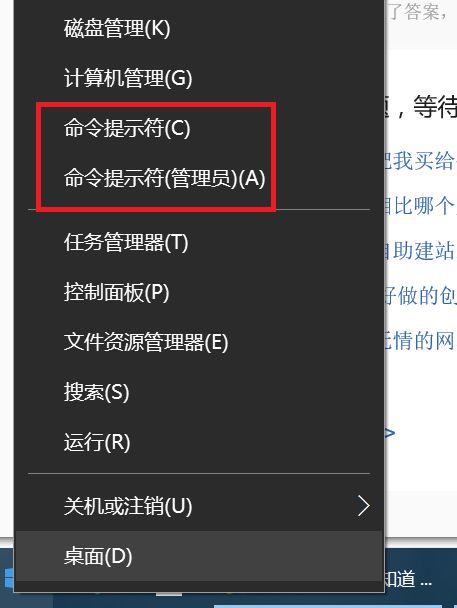
通过命令提示符在Win11正式版上卸载应用程序方法 要使用命令提示符或 PowerShell 从 Windows 11 卸载任何应用,请使用以下步骤: 1. 打开开始。 2. 搜索命令提示...
次阅读
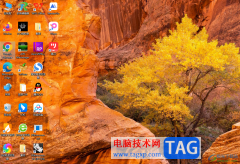
必应壁纸提供了高清的壁纸资源,必应壁纸电脑版很多小伙伴不知道如何进行更换壁纸,其实操作方法十分的简单,当你在电脑中安装好了必应壁纸之后,那么电脑中的桌面壁纸就会进行立即更...
次阅读

福昕pdf编辑器是一款专门用来处理pdf文件的工具,可以让用户轻松修改pdf文档的内容,并且以所见即所得的方式来实现可靠的编辑,让用户能够简单轻松的完成pdf文件的编辑工作,因此福昕pd...
次阅读

通过在Windows11上创建定期备份来保护您的计算机 在Windows11上,完整备份会创建整个系统的副本,以便您在出现严重系统问题、勒索软件等恶意软件攻击、硬件故障或升级主...
次阅读
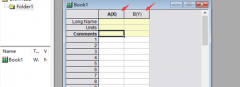
Origin这款软件非常专业哦,不过有伙伴入手时,想将两张图合并成一张,却不晓得相关的操作,那么Origin如何将两张图合成一张呢?下面小编就为大家分享Origin将两张图合成一张的详细步骤,希...
次阅读
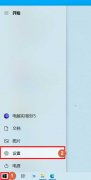
一些网友表示还不太清楚怎么查看win10的安装日期的相关操作,而本节就介绍了win10系统安装日期的两种查询方法,还不了解的朋友就跟着小编学习一下吧,希望对你们有所帮助。...
次阅读
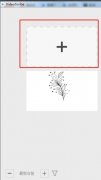
还不会使用VideoScribe怎么添加配音吗?那么还不会的朋友就赶快跟着小编一起看看VideoScribe添加配音的方法吧,希望通过本篇文章的学习,对大家有所帮助哦。...
次阅读
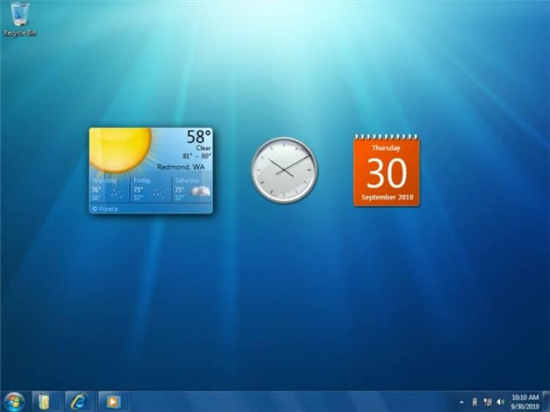
本周,几位技术专家在 Twitter 上(现已删除)发生了一些争吵,关于之前关于 Windows 11 的未发布信息的报道。我不会详细介绍,但这里的重点是微软远没有很好地控制叙事;关于 W...
次阅读

手心输入法是一款智能高效的纯粹输入法,它拥有着强大的智能输入引擎、丰富的本地词库、在线词库和精美的皮肤在线下载等功能,让用户能够享受到不错的使用体验,当用户在使用手心输入...
次阅读

会声会影是一款非常好用的视频剪辑软件,又叫作CorelVideoStudio。在会声会影中如果我们希望添加旋转效果,小伙伴们知道具体该如何进行操作吗,其实操作方法是非常简单的。我们只需要借助...
次阅读
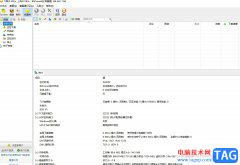
bitcomet是一款免费的bt下载软件,它的功能是很强大的,用户只需简单操作几步即可完成种子的下载,而且bitcomet软件支持多任务下载以及磁盘下载等,为用户带来了不错的使用体验,因此bitco...
次阅读
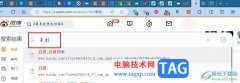
有的小伙伴在使用Edge浏览器的过程中经常会将自己需要使用到的网页保存到收藏夹中,当收藏夹中的内容越来越多时,如何快速的找到自己需要的网页就成了一个大问题。其实在Edge浏览器中,...
次阅读